Amazonプライムをキャンセルする方法
アマゾンプライム サインアップしたときは大変そうだったかもしれませんが、思ったほどサービスを利用していなければ、簡単に解約できます。
このプロセスにはいくつかの癖があります。 アマゾンはあなたを失いたくないので、それはあなたに固執するように説得するためにいくつかの試みをします。 ただし、しっかりと立ち、キャンセルプロセスは非常に迅速に行われます。
メンバーシップをキャンセルする前に、アカウントにサインインする必要があります。
Amazonプライムメンバーシップをキャンセルする方法
アマゾンのウェブサイトを使用して、アマゾンプライムアカウントを削除します。 まだサインインしていない場合は、以下で選択を行うと、サインインするように指示されます。 あなたのアカウント. 情報を入力し、をクリックします ログイン。 それが完了したら、キャンセルプロセスを開始できます。
-
カーソルを上に置きます アカウントとリスト、次にクリックします プライムメンバーシップ.
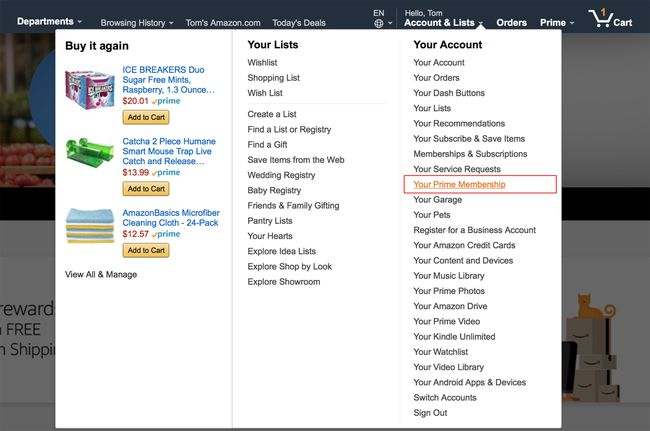
アカウントリストからプライムメンバーシップを選択して、キャンセルプロセスを説明します。 -
画面の上部近くに、メンバーの名前、登録済みプラン、更新日、および全体的なメンバーシップオプションを示すシンプルなメニューバーが表示されます。 クリック メンバーシップを管理する.
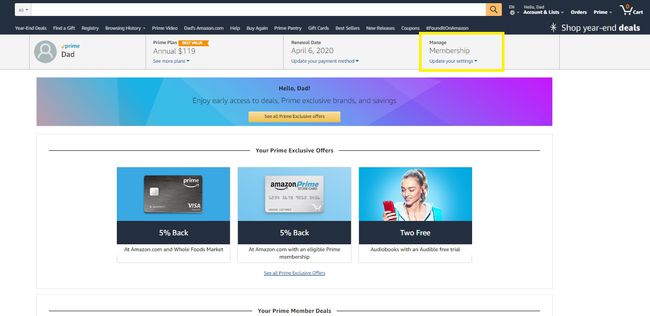
クリック メンバーシップを終了する.
-
Amazonプライムのすべての特典を思い出させる画面が表示され、後で思い出させる、特典をキャンセルする、または特典を保持するオプションが表示されます。
- キャンセルを続行するには、をクリックしてください 特典をキャンセルする. これらの手順のステップ5に進みます。
- プランの自動更新の3日前にリマインダーを受け取り、代わりに更新時にキャンセルできるようにするには、をクリックします。 後で思い出してください。
- キャンセルプロセスを完全に停止するには、をクリックします 私の利益を維持する.
月払いに切り替えるためのさらに別のオプションが表示されます。 クリック キャンセルを続ける あなたの心が決まっているなら。
Amazonは新しいページを表示し、後で思い出させる、気が変わってメンバーシップを維持する、またはプライムサブスクリプションをキャンセルするオプションをもう一度提供します。 キャンセルする場合は、次のようなオプションを選択してください。 MM、DD、年で終了、ここで、MMは月、DDは日、年は年です。
-
選択したら 終了オン、キャンセル確認メッセージが表示され、サインアップするオプションも表示されます。
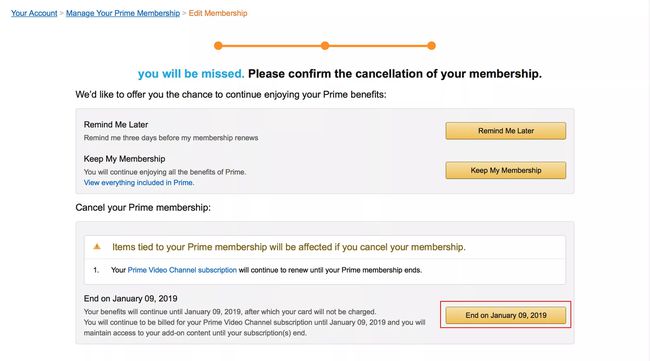
注意すべき点
サブスクリプションをキャンセルする際に注意すべきいくつかの落とし穴が常にあります。 Amazonは、プライムのキャンセルプロセス中に発生する可能性のある問題を指摘する合理的な仕事をしています。 注意すべきいくつかの追加の障害は次のとおりです。
- 払い戻し — Amazonが無料試用期間の終了時、または通常のサブスクリプション更新時にクレジットカードに請求すると、3日以内にサービスをキャンセルして払い戻しを受けることができます。 プライムサービスを使用しなかった場合は全額返金され、3日間のキャンセル期間中にいつでもサービスを使用した場合は一部返金されます。
- 無料トライアル —少なくとも1年間は、別のPrime無料トライアルにサインアップできなくなります。 年が明ける前にPrimeを使用することにした場合は、有料メンバーとしてサインアップする必要があります。
- 追加のサブスクリプション — Primeは、Primeメンバーシップに関連付けられた多くのサービスを提供します。 などのサブスクリプション プライムビデオ また プライムミュージック Primeアカウントがキャンセルされると、更新されません。
- プライムフォト —無制限のPrimeストレージはに戻ります アマゾンドライブ ストレージとデータストレージレートは、写真が占めるスペースに対して適用されます。 使用する Amazonストレージ 料金プランを確認し、ストレージのニーズを管理します。
- アマゾンアカウント — Primeをキャンセルしても、基本的なAmazonアカウントには影響しません。 プライム以外のすべてのAmazonサービスを使用できるアカウント所有者であり続けます。
